Strona Spis treści
Updated on Jun 30, 2025
W dziedzinie technologii napotkanie usterek jest nieuniknione. Wyobraź sobie następującą sytuację: włączasz laptopa Toshiba i zdumiewa Cię frustrujący czarny ekran. Ale nie bój się! EaseUS wyjaśni tajemnicę problemu „czarnego ekranu laptopa Toshiba”. Niezależnie od tego, czy znasz się na technologii, czy jesteś zwykłym użytkownikiem, nasze proste rozwiązania pomogą Ci rozwiązać problem. Na koniec zrozumiesz, dlaczego podczas uruchamiania laptopa Toshiba pojawia się czarny ekran. Przejdźmy przez to razem, odkrywając sekrety ożywienia ekranu laptopa.

Jak naprawić czarny ekran laptopa Toshiba
Zanim zagłębimy się w rozwiązania, konieczne jest wypełnienie luki między problemem a jego rozwiązaniem. Oto kilka skutecznych sposobów ożywienia ekranu laptopa Toshiba:
- Metoda 1. Zresetuj zasilacz laptopa Toshiba
- Metoda 2. Wypróbuj klawisze zasilania, F9 i F10
- Metoda 3. Użyj narzędzia do naprawy rozruchu systemu Windows
- Metoda 4. Zaktualizuj sterowniki karty graficznej
- Metoda 5. Sprawdź, czy nie występują błędy dysku twardego
- Metoda 6. Sprawdź, czy nie ma wirusów i złośliwego oprogramowania
- Metoda 7. Uruchom ponownie laptopa Toshiba w trybie awaryjnym
- Metoda 8. Przywracanie systemu Laptop Toshiba
Przeanalizujmy je jeden po drugim. A jeśli uważasz, że te rozwiązania są pomocne, kliknij przyciski społecznościowe i udostępnij ten samouczek innym.
Metoda 1: Zresetuj zasilacz laptopa Toshiba
Pierwsze podejście polega na zresetowaniu zasilacza laptopa Toshiba. Metoda ta jest zaskakująco skuteczna i obejmuje kilka prostych kroków.
- Wyłącz całkowicie laptopa Toshiba.
- Odłącz kabel zasilający.
- Wyjmij wymienną baterię laptopa.
- Przytrzymaj przycisk zasilania przez 15-20 sekund.
- Ponownie podłącz akumulator i podłącz zasilacz. Włącz laptopa.
Metoda 2: Wypróbuj klawisze zasilania, F9 i F10
Jeśli pierwsza metoda nie zadziałała, nie martw się. Nasza druga metoda polega na użyciu kombinacji klawiszy, które mogą uruchomić wyświetlacz laptopa Toshiba.
Krok 1. Naciśnij i przytrzymaj klawisze F9 i F10 przez 10-15 sekund, gdy laptop jest włączony.
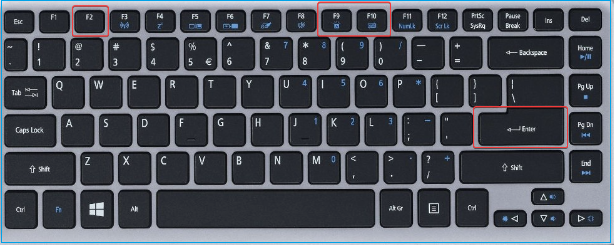
Krok 2. Puść klawisze i sprawdź, czy ekran reaguje.
Krok 3. Jeśli ekran pozostaje taki sam, powtórz proces kilka razy, aby upewnić się, że nie jest to chwilowa usterka.
Metoda 3. Użyj narzędzia do naprawy rozruchu systemu Windows
W tej zaawansowanej metodzie zbadamy zaawansowaną funkcję „naprawy rozruchu” w EaseUS Partition Master Professional , narzędziu zaprojektowanym do naprawiania różnych błędów dysku twardego i uruchamiania systemu. Obejmuje to awarię systemu, błędy niebieskiego ekranu i problem z czarnym ekranem. Funkcja naprawy rozruchu programu EaseUS Partition Master ratuje życie, gdy konwencjonalne metody zawodzą.
Postępuj zgodnie z tym przewodnikiem krok po kroku, aby przywrócić optymalny stan laptopa.
Krok 1. Uruchom EaseUS Partition Master po podłączeniu dysku zewnętrznego/USB do komputera, przejdź do „Nośnik startowy” i kliknij „Utwórz nośnik startowy”.

Krok 2 . Wybierz dostępny dysk USB lub CD/DVD i kliknij „Utwórz”. Można także nagrać plik ISO systemu Windows na nośnik pamięci.

Krok 3. Podłącz utworzony dysk startowy do nowego komputera i uruchom ponownie komputer, naciskając i przytrzymując klawisz F2/Del, aby wejść do BIOS-u. Następnie ustaw dysk startowy WinPE jako dysk rozruchowy i naciśnij klawisz F10, aby wyjść.
Krok 4. Uruchom ponownie komputer i wejdź do interfejsu WinPE. Następnie otwórz EaseUS Partition Master i kliknij „Boot Repair” w opcji „Toolkit”.

Krok 5: Wybierz system, który chcesz naprawić i kliknij „Napraw”.

Krok 6. Poczekaj chwilę, a otrzymasz powiadomienie, że system został pomyślnie naprawiony. Kliknij „OK”, aby zakończyć proces naprawy rozruchu.

Dzięki funkcji naprawy rozruchu programu EaseUS Partition Master możesz rozwiązać nawet najbardziej uporczywe problemy z czarnym ekranem w laptopie Toshiba.
Metoda 4: Zaktualizuj sterowniki karty graficznej
Czasami czarny ekran laptopa Toshiba można przypisać przestarzałym lub wadliwym sterownikom karty graficznej. Aktualizacja sterowników karty graficznej może znacząco zwiększyć wydajność laptopa i rozwiązać problemy z wyświetlaniem.
Krok 1. Przejdź do Menedżera urządzeń, znajdź „Karty graficzne” i swoją kartę graficzną.
Krok 2. Kliknij grafikę prawym przyciskiem myszy i wybierz „Aktualizuj sterownik”.
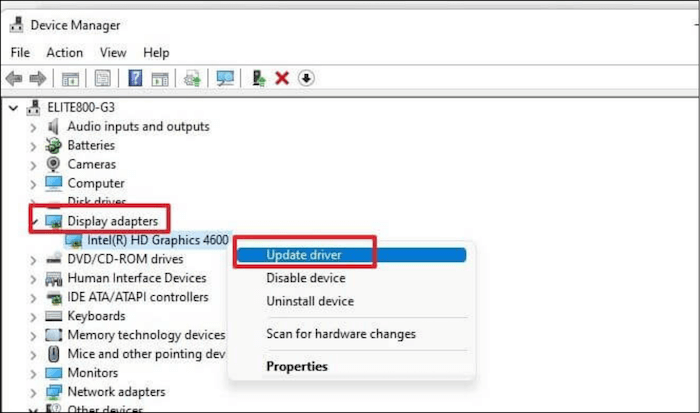
Jeśli nie masz na swoim komputerze sterownika, który możesz zaktualizować, odwiedź oficjalną witrynę producenta karty graficznej (NVIDIA, AMD lub Intel) i przejdź do sekcji sterowników.
Krok 3. Wprowadź system operacyjny i model swojej karty graficznej. Pobierz najnowszy sterownik dla swojej karty, pobierając go.
Krok 4. Uruchom pobrany plik i postępuj zgodnie ze wskazówkami wyświetlanymi na ekranie, aby zainstalować najnowszy sterownik.
Krok 5. Po instalacji uruchom ponownie laptopa Toshiba, aby zastosować zmiany.
Metoda 5: Sprawdź, czy nie występują błędy dysku twardego
Kiedy w laptopie Toshiba pojawia się czarny ekran, czasami przyczyną jest dysk twardy. Przedstawiamy funkcję „Sprawdź system plików” w EaseUS Partition Master, potężnym narzędziu, które może pomóc skutecznie diagnozować i naprawiać błędy dysku twardego. W tej metodzie zalecamy utworzenie rozruchowego dysku USB za pomocą tego narzędzia. Gdy bootowalny nośnik USB będzie gotowy, możesz go wykorzystać do kompleksowego sprawdzenia błędów na dysku twardym laptopa.
Krok 1. Kliknij prawym przyciskiem myszy partycję docelową, na której występuje problem.
Krok 2. Wybierz „Zaawansowane” > „Sprawdź system plików”.
Krok 3. Potwierdź, czy chcesz ukryć partycję, czy nie.
Krok 4. W oknie Sprawdź system plików zaznacz opcję „Spróbuj naprawić znalezione błędy”.
Krok 5. Kliknij „Start”, aby sprawdzić błędy na partycji.
Wykorzystując potencjał funkcji Check File System dostępnej w EaseUS Partition Master, podejmujesz aktywny krok w kierunku zapewnienia ogólnego stanu i funkcjonalności laptopa Toshiba.
Metoda 6: Sprawdź, czy nie ma wirusów i złośliwego oprogramowania
Wirusy i złośliwe oprogramowanie to cisi najeźdźcy, którzy mogą zakłócać działanie laptopa Toshiba, prowadząc do takich problemów, jak czarny ekran. Identyfikacja i usunięcie tych zagrożeń może znacząco przyczynić się do rozwiązania problemu czarnego ekranu i zapewnienia bezpieczeństwa Twojego laptopa.
Krok 1. Użyj niezawodnego oprogramowania antywirusowego, aby wykonać pełne skanowanie systemu, sprawdzając wszystkie pliki i katalogi pod kątem złośliwego oprogramowania.
Krok 2. Jeśli skanowanie wykryje wirusy lub złośliwe oprogramowanie, natychmiast je usuń, aby zapobiec dalszym uszkodzeniom systemu.
Metoda 7: Uruchom ponownie laptopa Toshiba w trybie awaryjnym
Tryb awaryjny to tryb diagnostyczny, w którym laptop Toshiba uruchamia tylko niezbędne procesy, co ułatwia identyfikowanie i rozwiązywanie problemów, takich jak problem z czarnym ekranem. W tej metodzie pokażemy, jak ponownie uruchomić laptopa w trybie awaryjnym, zapewniając bezpieczne środowisko do rozwiązywania problemów.
Krok 1. Uruchom ponownie laptopa Toshiba i naciskaj klawisz „F8”, aż pojawi się menu Zaawansowane opcje rozruchu.
Krok 2. Za pomocą klawiszy strzałek podświetl „Tryb awaryjny” i naciśnij Enter. Twój laptop uruchomi się w trybie awaryjnym, co umożliwi ocenę, czy problem z czarnym ekranem nadal występuje.

Metoda 8: Przywracanie systemu Laptop Toshiba
Przywracanie systemu to cenna funkcja, która umożliwia wcześniejsze przywrócenie plików systemowych i ustawień laptopa Toshiba. Jeśli problem z czarnym ekranem pojawił się po ostatnich zmianach, takich jak instalacja nowego oprogramowania lub aktualizacji, funkcja Przywracanie systemu może uratować życie.
Krok 1. W opcji Opcje zaawansowane kliknij Przywracanie systemu i otwórz narzędzie.
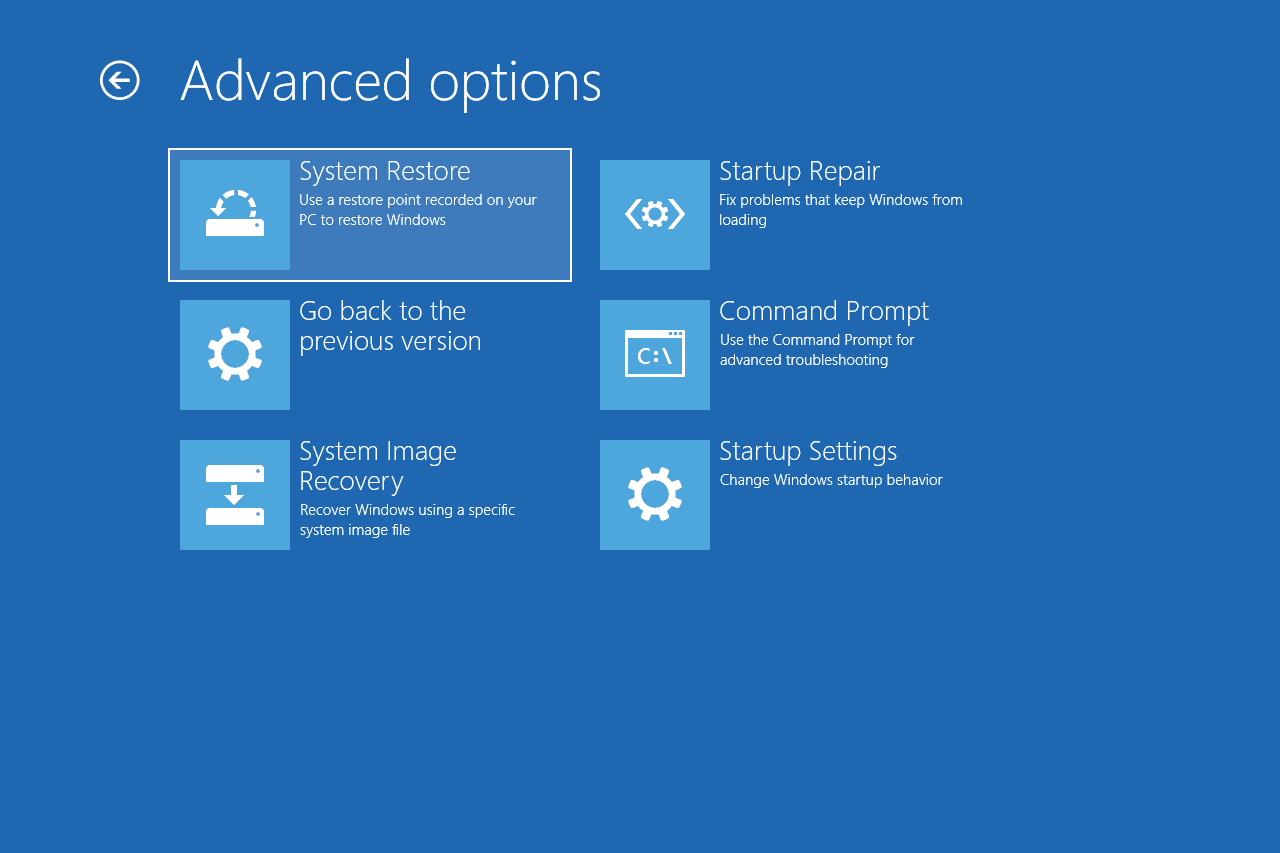
Krok 2. Wybierz punkt przywracania przed wystąpieniem problemu z czarnym ekranem i postępuj zgodnie z instrukcjami, aby rozpocząć proces przywracania.
Udostępnij ten przewodnik, aby pomóc innym rozwiązać problem z czarnym ekranem laptopa Toshiba.
Co spowodowało czarny ekran laptopa Toshiba?
Zwróćmy uwagę na najczęstsze przyczyny frustrującego problemu z czarnym ekranem laptopa Toshiba. Zrozumienie tych przyczyn jest pierwszym krokiem w kierunku skutecznego rozwiązywania problemów.
- Błędy dysku twardego : Gdy dysk twardy nie komunikuje się z systemem, na laptopie może zostać wyświetlony czarny ekran, uniemożliwiający dostęp do danych lub korzystanie z urządzenia.
- Błędy sterownika karty graficznej : Nieaktualne lub wadliwe sterowniki karty graficznej mogą zakłócać komunikację między laptopem Toshiba a jego wyświetlaczem, powodując czarny ekran.
- Ataki złośliwego oprogramowania : ataki złośliwego oprogramowania, takie jak wirusy i złośliwe oprogramowanie, mogą potencjalnie zniszczyć pliki systemowe i zakłócić rutynowe działanie laptopa.
- Przegrzanie komputera : Przegrzanie może prowadzić do różnych problemów, w tym czarnego ekranu. Gdy wewnętrzne elementy laptopa nagrzeją się zbyt mocno, może to spowodować automatyczne wyłączenie lub problemy z wyświetlaniem, w wyniku czego ekran stanie się czarny, a wskaźnik zasilania pozostanie włączony.
Jeśli zauważysz, że w laptopie Toshiba występują problemy, takie jak „Laptop Toshiba nie włącza się, ale świeci się lampka zasilania”, „Czarny ekran laptopa Toshiba z kursorem”, „Czarny ekran laptopa Toshiba po aktualizacji systemu Windows 10” lub „Czarny ekran laptopa Toshiba z dźwiękiem”, nie przejmuj się. Uzbrojeni w wiedzę z naszego poradnika rozwiązywania problemów, czas wdrożyć dostarczone wcześniej rozwiązania. Usuwając pierwotne przyczyny, możesz szybko rozwiązać problem czarnego ekranu i przywrócić funkcjonalność laptopa.
Może Ci się spodobać:
Wniosek
W technologii usterki są nieuniknione, ale ich przezwyciężenie nie powinno być zniechęcające. Szczegółowo zbadaliśmy problem „czarnego ekranu laptopa Toshiba”. Zrobiłeś pierwszy krok, poznając podstawowe przyczyny, takie jak błędy dysku twardego, nieaktualne sterowniki, ataki złośliwego oprogramowania i przegrzanie.
Teraz, wyposażony w metody od resetowania zasilania po zaawansowane narzędzia, takie jak EaseUS Partition Master, odrodzenie Twojego laptopa jest w zasięgu ręki. Udostępnij ten przewodnik i pozwól innym odzyskać płynne działanie komputera. Twój laptop Toshiba zrewitalizowany czeka na Twoje polecenia.
Często zadawane pytania dotyczące czarnego ekranu laptopa Toshiba
Czy masz więcej pytań na temat problemu z czarnym ekranem laptopa Toshiba? Znajdź swoje odpowiedzi tutaj.
1. Jak zresetować ekran laptopa Toshiba?
Zresetowanie ekranu laptopa Toshiba często może rozwiązać problemy z wyświetlaniem. Oto jak:
- Wyłącz go całkowicie.
- Odłącz laptopa i wyjmij baterię.
- Przytrzymaj go przez 15-20 sekund, aby spuścić resztkową moc.
- Ponownie podłącz akumulator i podłącz zasilacz. Włącz laptopa.
2. Dlaczego lampka zasilania laptopa świeci, ale się nie włącza?
Jeśli lampka zasilania laptopa świeci, a ekran pozostaje czarny, oznacza to potencjalny problem ze sprzętem lub oprogramowaniem. Oto kilka możliwych przyczyn, które mogą powodować ten problem:
- Wadliwy sprzęt
- Luźne połączenia
- Problemy z baterią
- Nieudane wyświetlanie
- Błędy oprogramowania
- Problemy z BIOSem/UEFI
3. Jak naprawić czarny ekran laptopa bez kursora?
Czarny ekran bez kursora sugeruje głębszy problem. Spróbuj wykonać następujące kroki:
- Uruchom ponownie laptopa i naciśnij klawisz F8, aby uzyskać dostęp do zaawansowanych opcji rozruchu.
- Wybierz Tryb awaryjny, aby zdiagnozować potencjalne konflikty oprogramowania.
- Upewnij się, że wszystkie kable i urządzenia zewnętrzne są prawidłowo podłączone.
Jeśli problem wystąpił po aktualizacji lub instalacji oprogramowania, użyj Przywracania systemu, aby przywrócić poprzedni stan.
Jak możemy Ci pomóc?
Related Articles
-
Co to jest domyślne hasło administratora HP i jak je zresetować
![author icon]() Arek/2025/06/30
Arek/2025/06/30 -
Jak jednocześnie używać dysków SSD i HDD
![author icon]() Maggy Luy/2025/06/30
Maggy Luy/2025/06/30 -
Poradnik | Oddziel system operacyjny od programów bez utraty danych
![author icon]() Arek/2025/06/30
Arek/2025/06/30 -
[100% pracy] Jak zwiększyć dysk C w systemie Windows 10/8/7 bez formatowania
![author icon]() Arek/2025/06/30
Arek/2025/06/30
EaseUS Partition Master

Manage partitions and optimize disks efficiently
